К вам в гости приходят друзья. Они не из этого района, и вы знаете, что они хотели бы осмотреть достопримечательности по дороге. Вы можете им помочь избегать грунтовых дорог и покажите им, что предлагает ваш район для осмотра достопримечательностей, создав индивидуальный маршрут с помощью Google Мои карты.
Создание индивидуального маршрута в Google Мои карты
Чтобы создать персонализированную карту Google, перейдите на Google Моя карта. Когда вы окажетесь на главной странице "Моих карт", нажмите на красный Создать новую карту кнопка, расположенная в верхнем левом углу.

В новом окне вы можете назвать свою новую карту в верхнем левом углу, а чтобы добавить свои первые маршруты, нажмите на значок Добавить маршруты кнопка.
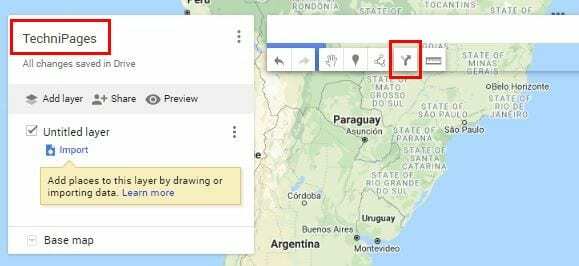
Кнопка добавления направления откроет новый набор опций. в Коробкавведите начальную точку и коробка B пункт назначения. Если вы когда-нибудь передумаете и захотите заменить адрес, щелкните значок карандаша, который появляется, когда вы наводите курсор на адрес.
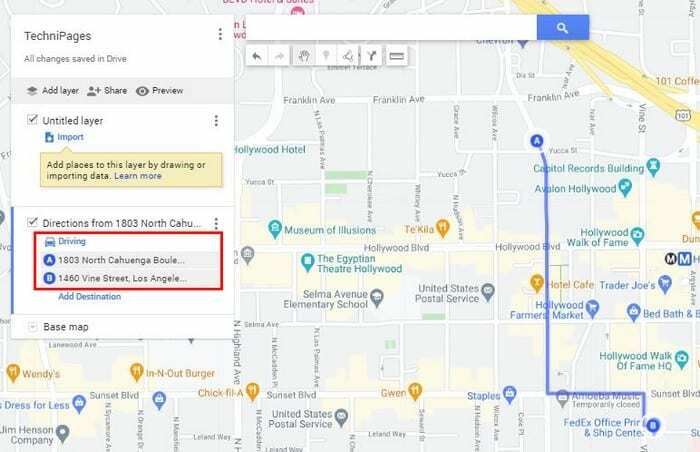
Карты Google проложат маршрут, который, по вашему мнению, вам понравится. Если вы хотите изменить маршрут, чтобы ваши друзья могли пройти по большому мосту, который находится на пути, поместите курсор в то место, которое вы хотите изменить. Вы должны увидеть появление белой точки; когда это произойдет, щелкните правой кнопкой мыши и перетащите синюю линию на альтернативный маршрут, по которому вы хотите, чтобы ваши друзья пошли.
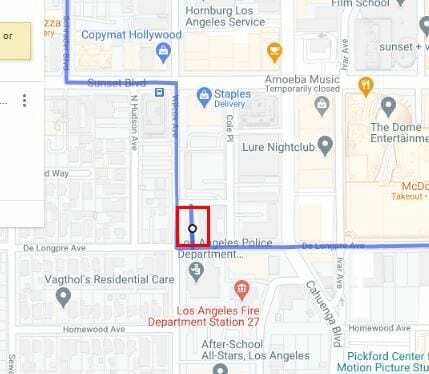
Вы можете создать более одного индивидуальный маршрут. Например, предположим, вы рекомендуете своим друзьям найти день, чтобы познакомиться с центром Лос-Анджелеса. Первый маршрут может там заканчиваться, а второй набор инструкций по проезду может быть от центра Лос-Анджелеса до Китайского театра в Голливуде.
Чтобы добавить второй набор инструкций по вождению, щелкните значок Добавить место назначения вариант вы выбираете с первого раза.
Как измерить расстояние между двумя пунктами назначения на Google Maps
Вы можете захотеть, чтобы ваши друзья увидели все замечательные вещи, которые может предложить ваш район, но вы не уверены, действительно ли это сбит их с толку. Вы можете измерить расстояние между двумя точками, чтобы понять, придется ли им ехать слишком много или нет. Для измерения щелкните значок линейки под строкой поиска.
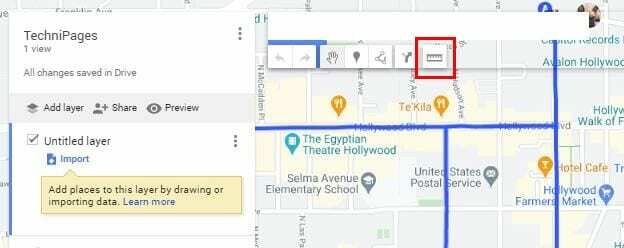
После того, как вы нажмете на линейку, нажмите на пункт назначения A и, перемещая курсор в пункт назначения B, вы заметите, как вы увидите след, который позволяет узнать расстояние.
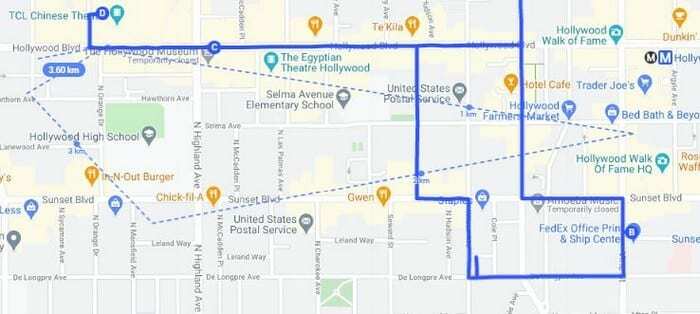
Вы можете измерить расстояние по прямой или охватить различные точки, как показано на изображении выше. Например, если вы хотите узнать, какое расстояние вашим друзьям придется преодолеть от вашего дома до Staples Center и обратно, вам пригодится этот инструмент.
Вы просмотрели порядок пунктов назначения, не думаете ли вы, что лучше немного изменить ситуацию. Чтобы изменить порядок пунктов назначения, щелкните и перетащите его в нужное место, а затем отпустите. Если вы думаете, что ваши друзья могут заблудиться и думаете, что пошаговые инструкции могут спасти вам жизнь, вы также можете добавить их.
Вам не обязательно знать адреса всех мест, куда вы хотите, чтобы ваши друзья пришли. В самом деле, если бы вас спросили, какой адрес у Staples Center, вы бы на самом деле его знали? Просто начните вводить название места назначения, которое вы хотите добавить, и щелкните по нему, когда оно появится в результатах поиска.
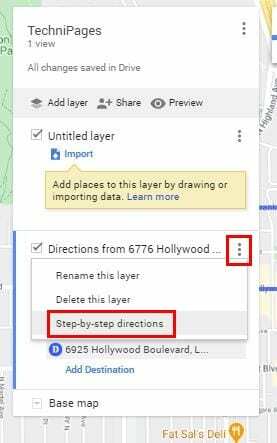
Google Мои карты также дает вам возможность добавить пешеходный и велосипедный маршруты. Чтобы добавить один из них, нажмите на опцию «Нарисовать линию» и выберите ту, которую хотите добавить.
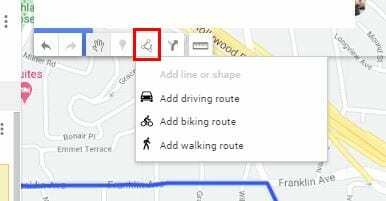
Почти сделано
Если вы думаете, что добавили все, вы всегда можете нажать кнопку «Предварительный просмотр», чтобы убедиться, что все идеально. Опция предварительного просмотра находится прямо под названием карты. Откроется новая вкладка, на которой вы увидите предварительный просмотр вашей новой карты. Если вас устраивает то, что вы видите, вы можете нажать на опцию поделиться, и все готово.
Добавить маркеры на Google Карты
Допустим, рядом со Staples Center есть кое-что, что нужно увидеть вашим друзьям. Вы можете добавить маркер, чтобы они знали, что искать, и, если считаете, что это необходимо, вы также можете добавить изображение. Вы можете добавить значок к маркеру, добавить цвет, описание или добавить маршрут к этому конкретному месту.
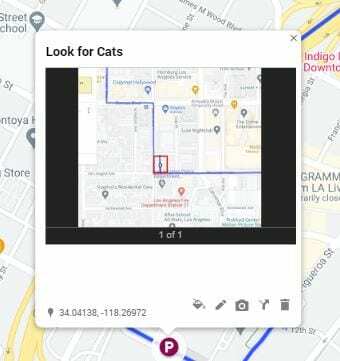
Заключение
Карты Google всегда покажут вам самый быстрый маршрут к месту назначения, но этот маршрут не всегда может быть лучшим для осмотра достопримечательностей. Когда вы знаете, что понравится вашим посетителям, вам пригодится умение создавать персонализированные карты. Для кого вы будете создавать индивидуальную карту?